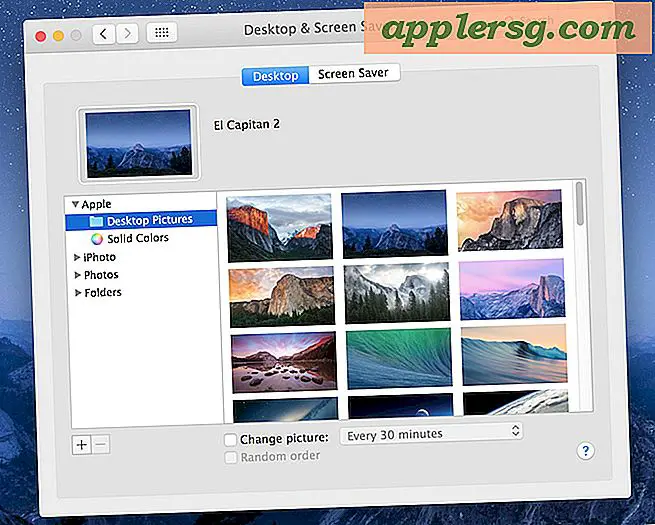Hoe maak ik mijn HP-printerkoppen schoon?
Zoals elke desktop-uitgever en computergebruiker weet, is de mogelijkheid om on-demand leesbare documenten af te drukken een noodzaak. Helaas komt er een dag dat het starten van het printcommando een stapel papier genereert waarop slechts de helft van de letters zichtbaar is. Hoewel het vervangen van de printercartridge de voor de hand liggende en onmiddellijke remedie is, is de dag dat uw HP-printer weigert af te drukken meestal dezelfde dag waarop u zich voor het eerst realiseert dat u geen cartridges meer heeft. Het goede nieuws is dat u vaak de dag kunt redden door uw HP-printerkoppen schoon te maken.
Stap 1
Erken dat uw printer waarschijnlijk niet helemaal zonder inkt zit. HP inkjetprinters zijn uitgerust met een sensor die u waarschuwt wanneer de inkt bijna op is, gemeten aan het gewicht van de inktcartridge. Vaak raakt deze sensor echter van het spoor wanneer de inkt niet naar voren op de printerkoppen kan komen. Dit komt meestal doordat de kleine gaatjes in de printerkoppen verstopt zijn geraakt met opgedroogde inkt, vooral als de printer een tijdje niet is gebruikt.
Stap 2
Voer het automatische hulpprogramma uit dat bij uw HP-printer wordt geleverd. Dit kan uw probleem verhelpen. Ga verder met stap 3 om de printerkoppen handmatig te reinigen als dit niet werkt.
Stap 3
Neem even de tijd om vertrouwd te raken met de onderdelen van uw HP-printer, als u dat nog niet hebt gedaan. De meeste HP inkjetprinters hebben een kleine hendel aan de voorkant waarmee een deur of lade kan worden geopend. Wanneer u het opent, hoort u de printercartridges - een voor zwarte inkt, een voor kleur - naar de middenpositie bewegen. Afhankelijk van uw model heeft u echter mogelijk maar één cartridge voor beide inktpatronen. Merk ook op dat HP-cartridges ingebouwde printerkoppen bevatten, in tegenstelling tot andere merken die stationaire printerkoppen en verwijderbare inktcartridges gebruiken.
Stap 4
Pak de patroon aan de linkerkant stevig vast met uw duim aan de bovenkant en uw wijsvinger aan de onderkant en trek in een neerwaartse beweging. Hierdoor komt de inktcartridge uit het compartiment, zodat u deze volledig kunt verwijderen. Eenmaal verwijderd, plaatst u de cartridge op zijn kant op een papieren handdoek of een stuk papier.
Stap 5
Giet een dop isopropylalcohol (ontsmettingsalcohol) in een schaaltje of kopje en dep er een wattenstaafje in om het te bevochtigen. U wilt niet dat het wattenstaafje verzadigd raakt, dus draai de kop van het wattenstaafje rond de zijkant van de container om het overtollige te verwijderen.
Stap 6
Wrijf het bevochtigde wattenstaafje een paar keer voorzichtig over de printerkoppen, of totdat de koperen contactpunten er helder uitzien.
Stap 7
Plaats de cartridge weer op de papieren handdoek of het papier om te drogen. In ongeveer vijf minuten kunt u het terugplaatsen in het compartiment in de printer.
Herhaal deze stappen met de tweede cartridge (indien van toepassing) en sluit de toegangsklep van uw printer. U zou nu duidelijk moeten kunnen afdrukken met schone printerkoppen.